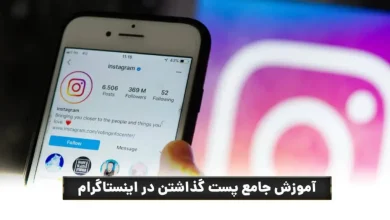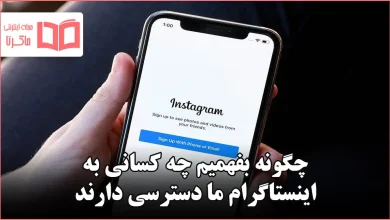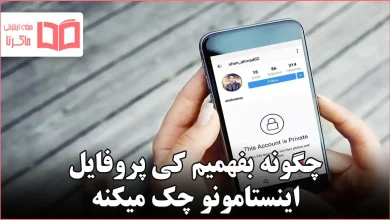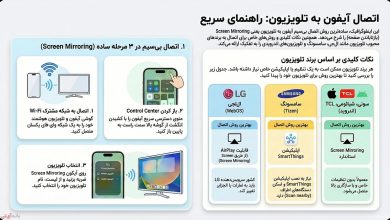محاسبه انحراف معیار در اکسل : نرم افزار اکسل با توجه به امکانات و فرمول هایی که دارد از هواداران زیادی برخوردار است. شما با استفاده از اکسل می توانید کار های زیادی را مانند میانگین گیری و… انجام بدهید؛ یکی از مواردی که می توانید با استفاده از اکسل به دست بیارید همان انحراف معیار است. در این مقاله از بخش ترفند ماگرتا به شما آموزش میدهیم که چگونه انحراف معیار در اکسل به دست آورید.
قبل از اینکه بریم سراغ باز کردن نرم افزار اکسل و آموزش محاسبه ی انحراف معیار باید بگوییم که انحراف معیار چیست و واریانس چه ارتباطی با آن دارد؟
آموزش جمع زدن اتوماتیک در اکسل ، جمع سطر و ستون
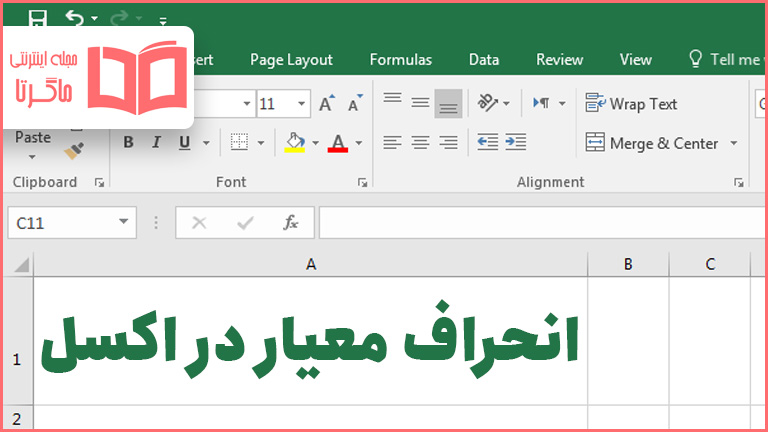
انحراف معیار چیست؟
انحراف معیار به معنای آن است که مقادیر ما به چه مقدار از میانگین دور شده اند و در حالت ساده تر باید بگوییم یعنی آنکه داده ها و اطلاعات ما به میانگین نزدیک هستن یا اینکه خیر!
انواع انحراف معیار
البته شاید نتوان گفت که ما انواعی از انحراف معیار داریم؛ انحراف معیار به دو صورت بررسی و محاسبه می شود که بصورت زیر است:
- انحراف معیار نمونه: زمانی که ما دسترسی به اطلاعات تمامی داده ها و اعداد نداریم و تعداد محدودی از آن داده هارا به دست میاوریم. به عنوان مثال شما آزمونی از تعداد زیادی دانش آموزان میگیرید ولی فقط دیتا و داده های 5 دانش آموز را دارید و انحراف معیار بر حسب همان 5 داده حساب می شود.
- انحراف معیار جمعیت: همان حالت قبلی در انحراف معیار نمونه را در نظر بگیرید؛ ولی اگر کل جمعیت دانش آموزان ما 5 نفر باشند ( یعنی همه ی داده هارا داشته باشیم. ) باید انحراف معیار جمعیت محاسبه شود.
نکته ای که باید متذکر شویم آن است که فرمول محاسبه ی انحراف معیار نمونه و جمعیت با یکدیگر متفاوت هستن. داده ها و اعدادی که در انحراف معیار دخیل هستن میانگین ، تعداد داده ها و خود داده ها هستند.
نحوه محاسبه انحراف معیار در اکسل
در نسخه های قدیمی از نرم افزار اکسل از تابع ( فرمول ) STDEV برای محاسبه ی انحراف معیار استفاده میکردند. اما نکته ای که باید گفته شود این است که این تابع منسوخ شده و هیچگونه تضمینی برای وجود آن در نسخه های جدید تر اکسل وجود ندارد.
تابع STDEV.S اکسل
همانطور که گفته شد تابع STDEV منسوخ شده است؛ نسخه ی بهبود یافته ی این تابع به اکسل 2010 اضافه شده است و ما باید از آن استفاده کنیم. این تابع انحراف معیار نمونه را از مجموع مقادیر می گیرد.
تابع STDEVA اکسل
این تابع با تابع قبلی متفاوت است و عملکرد متفاوتی برای مقادیر منطقی و متنی دارد. سلول های خالی در این تابع نادیده گرفته می شود. برای اینکه این فرمول به درستی و کامل کار کند باید سلول ها دارای حداقل 2 عدد باشند و در غیر اینصورت به ما خطا می دهد.
تابع محاسبه ی انحراف معیار جمعیت در اکسل
اگر داده های کل جمعیت را در اختیار دارید برای محاسبه انحراف معیار می توانید از یک کدام از توابع زیر استفاده کنید:
- تابع STDEVP : این نسخه از توابع قدیمی اکسل میباشد و فقط برای به مشکل نخوردن در نسخه های جدید موجود است.
- تابع STDEV.P : نسخه ی بهبود یافته و کامل تابع قبلی است که در نسخه ی 2010 نرم افزار اکسل اضافه شده است.
- تابع STDEVPA : این تابع عملکری شبیه تابع STDEVA دارد اما برای استفاده در انحراف معیار جمعیت.

محاسبه انحراف معیار جمعیت در اکسل
حال قصد داریم با استفاده از این توابع انحراف معیار جمعیت را به دست بیاریم.
برای نمونه ما 10 مقدار را در اکسل وارد می کنیم تا انحراف معیار را محاسبه کنیم؛ به مراحل بعدی دقت کنید:
1. در فرمولی که در عکس مشاهده می کنید می فهمید که باید در گام نخست میانگین کل داده هارو محاسبه کنیم.
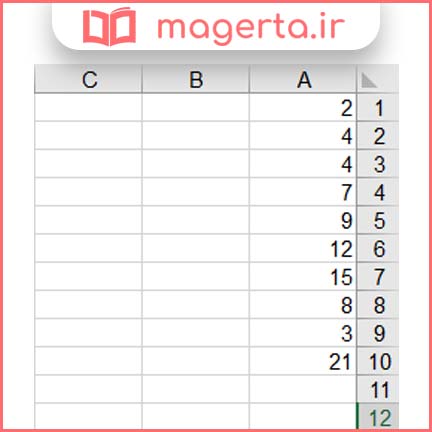
برای محاسبه کردن میانگین داده ها باید از تابع AVERAGE استفاده کنیم و سلول تمام داده هارا انتخاب کنیم. بعد از محاسبه ی میانگین داده های بالا متوجه خواهیم شد که میانگین 8.5 است.
2. در این مرحله باید اختلاف هر داده با میانگین را حساب کنیم. برای انجام این عمل بصورت زیر عمل میکنیم:
=A1-AVERAGE(A1:A10)
این کد مقدار میانگین ( که همان 8.5 برای داده های ما میباشد. ) را از سلول A1 کسر می کند. ما این مقدار را در جلوی هر سلول قرار می دهیم تا دسترسی بهش آسان تر باشد. ( البته این فرمول برای هر داده باید انجام شود. )
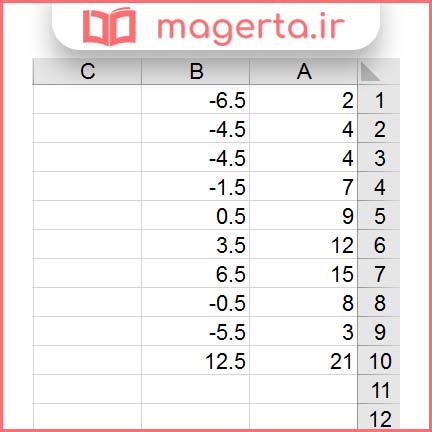
در عکس بالا مشاهد میکنید که در ستون B اختلاف هر داده با میانگین ( 8.5 ) محاسبه شده است.
3. حال طبق فرمول باید تفاوت میانگین تا داده را که در مرحله ی قبل محاسبه کردیم به توان 2 برسانیم. برای انجام این کار فرمول مرحله ی قبل را به صورت زیر تغییر می دهیم: ( تمام مقداری که در مرحله ی قبل محاسبه کردیم را در پرانتز میگذاریم و به توان دو میرسانیم؛ کد زیر برای به توان دو رساندن اختلاف داده ی 10 با میانگین است. )
=(A10-AVERAGE(A1:A10))^2
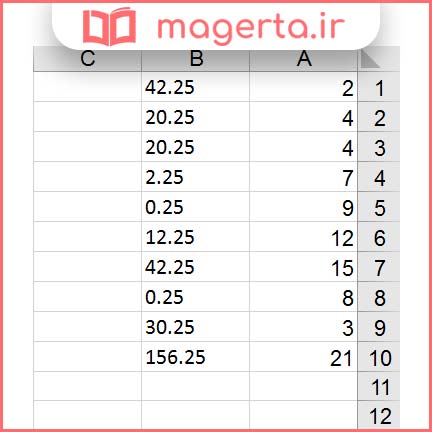
اگر به عکس توجه کنید متوجه خواهید شد که مقدار 8 با میانگین می تواند کمترین انحراف را داشته باشد.
4. حال باید تمام مقادیری که در مرحله ی قبل برای هر داده محاسبه کردیم را جمع ببندیم. برای این کار از تابع SUM استفاده کنیم که بصورت زیر می شود:
=SUM(B1:B10)
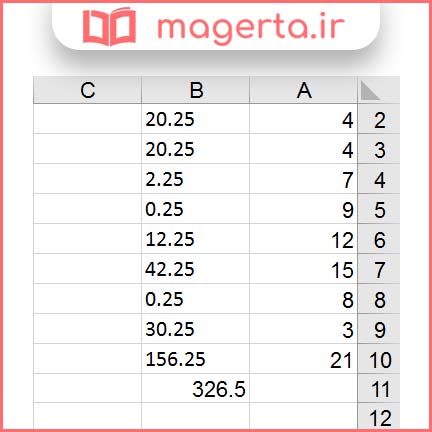
بعد از جمع زدن مقادیر به عدد 326.5 خواهیم رسید که در مرحله ی بعد برای ما لازم است.
5. حال باید عددی که به دست آوردیم را بر تعداد کل داده ها ( که همان 10 مقدار میباشد ) تقسیم کنیم. برای انجام این کار مقداری که در مرحله ی قبل محاسبه کردیم را تغییر می دهیم و بصورت زیر می گذاریم:
=SUM(B1:B10)/COUNT(A1:A10)
در مقدار بالا ما تعداد سلول های اشغال شده را شمارش کرده ایم و عدد را به آن تقسیم کردیم.
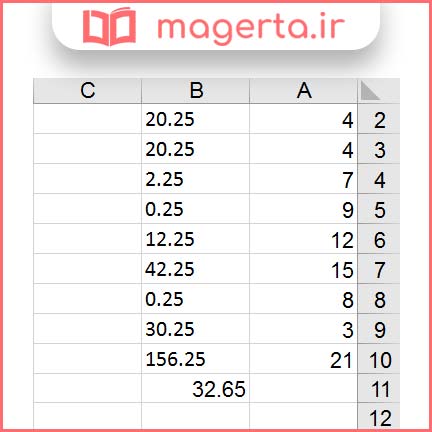
6. حال باید همانند فرمول مقدار به دست آمده را جذر گرفته ( زیر رادیکال به توان 2 بگذاریم. ) تا انحراف معیار به دست بیاید. برای اینکار مقدار به دست آمده در قسمت قبل را در تابع SQRT() قرار دهید :
=SQRT(SUM(B1:B10)/COUNT(A1:A10))
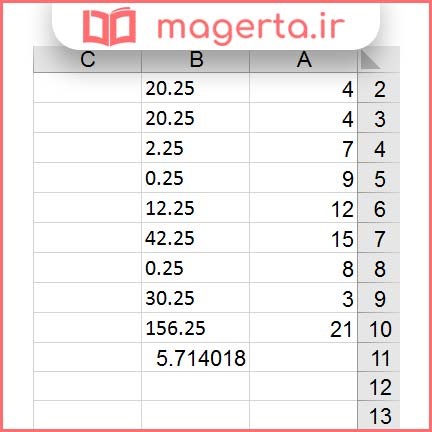
بعد از انجام تمامی مراحل بالا به انحراف معیار رسیدیم. سوال اینجاست که توابع گفته شده کجا کاربرد داشتند؟ برای به دست آوردن انحراف معیار باید این همه سختی بکشیم ؟
خب قطعا محاسبه ی انحراف معیار به لطف وجود تابع STDEV.P خیلی خیلی ساده تر است و مراحل قبلی فقط نحوه ی محسابه انحراف معیار است. برای انجام انحراف معیار تابع STDEV.P را قرار داده و سلول تمام داده هارا انتخاب کنید، بصورت زیر:
=STDEV.P(A1:A10)
متوجه خواهید شد که خیلی راحت خود نرم افزار انحراف معیار را انجام می دهد و از انجام مراحل طاقت فرسای بالا جلوگیری می کند.
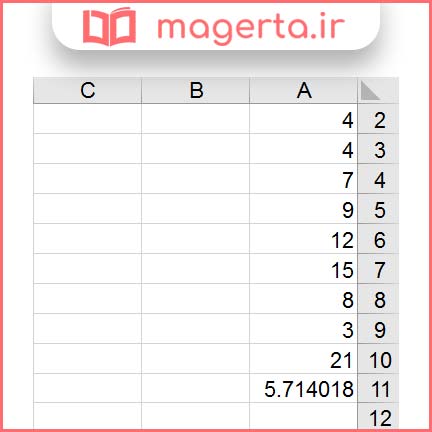
محاسبه انحراف معیار نمونه در اکسل
برای به دست آوردن این انحراف معیار مانند انحراف معیار جمعیت تمام مراحل را بصورت ساده نمی رویم و در همین ابتدای کار از تابع STDEV.S استفاده خواهیم کرد. اما اگر توجه کنید وجه تمایز این انحراف معیار با انحراف معیار جمعیت در مخرج است که به جای تعداد داده ها یکی کمتر را قرار خواهیم داد.

اگر شما داده های بسیاری دارید و فقط 5 نمونه از آن هارا در دسترس دارید می توانید از این فرمول استفاده کنید. ما از همان ده داده ی قبلی استفاده خواهیم کرد اما در نظر داشته باشید که تعداد داده های واقعی بیش از 10 عدد است.
برای محاسبه ی انحراف در این مورد از فرمول زیر استفاده می کنیم:
=STDEV.S(A1:A10)
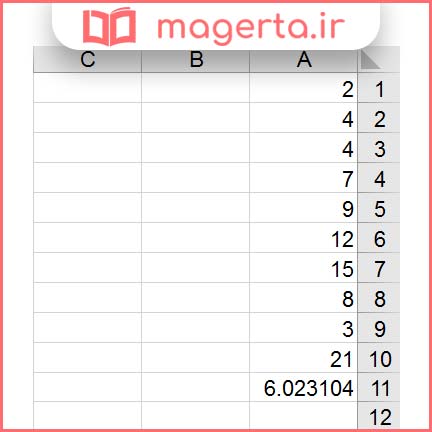
مشاهده خواهید کرد که مقدار به دست آمده با انحراف معیار جمعیت متفاوت بوده است.
امیدواریم با استفاده از این مقاله بتوانید خیلی راحت انحراف معیار را در اکسل محاسبه کنید؛ پیشنهاد میکنیم تا از دیگر آموزش ها و ترفند های ماگرتا دیدن کنید.